A játék Windows Phone rendszerre történő telepítésének részletei
Előző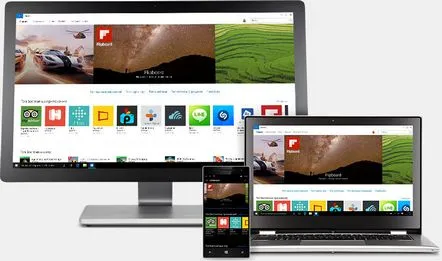
A szabályok megkerülése
Ezért mindenekelőtt meg kell fontolni, hogyan lehet játékot telepíteni a Windows Phone-ra harmadik féltől származó források használatával. Először is létre kell hoznia egy hivatalos Microsoft-erőforráson futó fiókot. Ehhez egy speciális kérdőívet kell kitöltenie. Ahhoz, hogy megtudja, hogyan telepíthet egy játékot a Windows Phone rendszerre, telepítenie kell egy speciális SDK-szoftvert. Ennek az eszköznek a számítógépre történő telepítése 4 GB RAM-mal történik. Amikor a csomag telepítése befejeződött, regisztrálnia kell az okostelefont.
Dolgozzon szórakoztató programokkal
Ezután el kell kezdenie megoldani azt a kérdést, hogy hogyan kell játékokat telepíteni a Windows Phone 8 rendszerre. A probléma megoldásának két fő módja van. Lehetőség van Power Tools vagy Application Deployment használatára. Leggyakrabban az első lehetőség bizonyul a leghatékonyabbnak. Ezt követően a felhasználók valószínűleg megértik, hogyan kell XAP fájlokat telepíteni egy okostelefonra. Érdemes megjegyezni, hogy ez a folyamat nem tart sok órát.
Frissítés
Ezután el kell mennie a játékok telepítéséhez a Windows Phone 8.1 rendszeren, mivel a platform ezen verziójában számos funkció található. A programok cserélhető adathordozóról történő telepítéséhez a rendszer speciális funkciót biztosít. Igaz, a gyártók úgy döntöttek, hogy kissé áthelyezik. A következő műveleteket kell végrehajtania:
1. Lépjen az „Üzletbe”. 2. Kattintson az alábbi pontokra. 3. Válassza ki a "Helyi programok" részt. 4. Jelölje be a kívánt játékokattelepítse. 5. Használja a "Telepítés" funkciót.
Versenytársak
Ezután érdemes megfontolni, hogyan telepítsünk Android-játékokat Windows Phone-ra. Ez a Microsoft által az Astoria projektben javasolt megoldásnak köszönhetően vált lehetővé. Mostantól bármelyik felhasználó telepítheti az apk fájlokat a WP-telefóniára. A Microsoft Corporation mindent megtesz annak érdekében, hogy minél több ember figyelmét felhívja a cég mobilplatformjára. Bár jelenleg e tekintetben az eredmények meglehetősen szerények. A programozók és marketingesek erőfeszítései nem elegendőek, mivel a felhasználók sok alkalmazást szeretnének beszerezni saját okostelefonjaikra. Az ördögi kör megtörésére a Windows 10 operációs rendszer lehetőségeit kínálják, amely egy univerzális rendszer, amelyet különböző platformokra terveztek.
A Project Astoria a gyártók speciális eszközeként működik. Úgy tervezték, hogy a lehető legegyszerűbbé tegye a portolást, valamint az Android-alkalmazások későbbi elindítását a Windows területén. Kezdetben az új terméknek 2015 őszén kellett volna megjelennie egy új márkás mobilplatformmal együtt. A fejlesztők terveiben azonban változások történtek.
A Project Astoria fájljai és dokumentációi azonban ugyanúgy elterjedtek az interneten. A bemutatott megoldás ma már bárki számára elérhető. Meg kell jegyezni, hogy a Project Astoria lehetővé teszi, hogy ingyenesen telepítsen alkalmazásokat Androidról, ha azokat nem saját munkájukhoz használják, a Google Play szolgáltatásait.
Ami a Project Astoria-t illeti, az ígéretek szerint Windows operációs rendszerre és Mac verzióra is elindul. Az apk-fájl telepítéséhez Java JDK-ra, Android Studio-ra és bizonyos készségekre van szüksége az Android Debug Bridge eszközzel való együttműködéshez. A támogatott eszközök listája jelenleg korlátozott, de rendszeresen frissülkitágul
Jelen esetben a Lumia sorozatba tartozó mobileszközöket értjük. Számos felhasználó tapasztalhatta már működés közben az új megoldást. Több Androidos alkalmazást sikerült telepíteniük saját készülékükre. Így nincs semmi nehéz a gyártó bemutatott eszközeinek használatában. Csak le kell töltenie az ADB és a Wconnect eszközöket. Ezután ki kell csomagolnia a kapott archívumot. Ezt követően meg kell nyitnia a Wconnect mappát, telepítenie kell a vcredist_x86.exe és az IpOverUsbInstaller.msi fájlt.
Az okostelefonon lépjen a "Beállítások" menübe, majd lépjen a Frissítés & Biztonság. Ezt követően meg kell nyitnia a For Developers lehetőséget. Ezután a Fejlesztői mód és az Eszközfelderítés szerepel. Ezután menjen vissza a számítógépéhez, lépjen a Wconnect mappába, majd nyissa meg a parancssort. A végén az okostelefon USB-kábellel csatlakozik a számítógéphez.
Be kell vezetni egy speciális wconnect.exe usb parancsot, és meg kell nyomni az Enter gombot. Ezután megtörténik a párosítás, és beírja a kódot az okostelefonról, majd ismét megnyomja az Enter billentyűt. Amikor a kicsomagolt adb mappába lép, meg kell nyitnia egy parancssort. Győződjön meg arról, hogy az okostelefon csatlakoztatva van a számítógéphez. Ehhez írja be: adb devices, majd nyomja meg ismét az Enter billentyűt.
KövetkezőOlvassa el tovabba:
- A WinNTSetup használata a Windows 10 második rendszerként történő telepítéséhez olyan merevlemezre, amelyen már telepítve van a Windows 8.1
- Tippek az akkumulátor megtakarításához Windows Phone 8.1 rendszeren
- A Windows XP telepítésének legteljesebb, lépésenkénti útmutatója
- Mappacsoportosítás a Windows Phone 8 rendszeren
- A Lumia 1520 frissítése Windows Phone 8.1-re